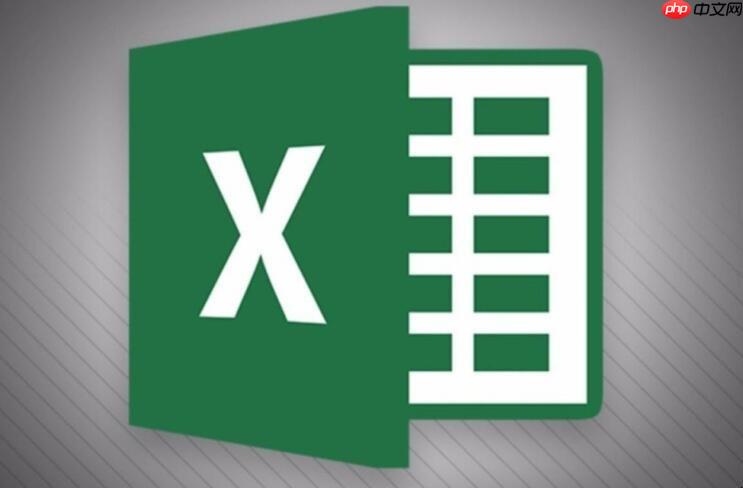剪映如何制作字幕滚动效果?字幕动画设置方法
剪映制作字幕滚动效果的方法是通过关键帧和位置调整实现的。首先导入素材并添加字幕,设置字体、
剪映制作字幕滚动效果的方法是通过关键帧和位置调整实现的。首先导入素材并添加字幕,设置字体、大小和颜色;其次在动画面板中添加关键帧,并将第一个关键帧设在字幕开始位置,第二个关键帧设在结束位置;接着在第一个关键帧调整字幕到屏幕底部,只露出部分文字,在第二个关键帧将字幕移出屏幕顶部;随后优化滚动效果,通过调整关键帧间距和缓动函数(如“缓入缓出”)使滚动更自然;最后可添加黑色背景提升字幕清晰度。若需从上至下的滚动效果,则在第一个关键帧让字幕完全移出屏幕顶部,在第二个关键帧将其置于屏幕底部。此外,还可尝试淡入淡出、飞入、缩放等字幕动画,根据视频节奏选择合适效果或组合多种动画以增强表现力。

剪映制作字幕滚动效果,简单来说,就是利用关键帧和位置调整,让字幕像电影片尾那样向上或向下移动。当然,还有一些小技巧能让效果更丝滑。
解决方案:
导入素材和添加字幕: 首先,在剪映中导入你的视频素材,然后在时间轴上找到合适的位置,点击“文本”添加字幕。输入你想要显示的文字,调整字体、大小、颜色等样式,让字幕看起来更舒服。
设置关键帧: 这是核心步骤。选中字幕轨道,在“动画”面板中找到“自定义动画”,点击“添加关键帧”。把时间轴拉到字幕的开始位置,添加第一个关键帧,这时字幕应该位于屏幕底部(如果是向上滚动)。再把时间轴拉到字幕的结束位置,添加第二个关键帧,这时字幕应该完全移出屏幕顶部。
调整字幕位置: 在第一个关键帧处,用鼠标将字幕拖动到屏幕底部,只露出一点点。在第二个关键帧处,将字幕拖动到屏幕顶部,完全移出屏幕。这样,剪映就会自动生成字幕从底部滚动到顶部的动画。
优化滚动效果: 默认的滚动效果可能比较生硬,可以尝试调整关键帧之间的距离,让滚动速度更自然。还可以尝试在“动画”面板中选择不同的缓动函数,比如“缓入缓出”,让滚动效果更丝滑。
添加背景: 如果觉得字幕太突兀,可以添加一个黑色背景,让字幕更清晰易读。在“贴纸”或“画布”中选择一个黑色背景,调整大小和位置,覆盖整个屏幕,然后将背景轨道放在字幕轨道下方即可。
如何让字幕滚动速度更稳定?
关键在于关键帧的设置。确保两个关键帧之间的时间跨度足够长,这样滚动速度就不会太快。另外,尽量避免在字幕滚动过程中添加额外的效果或转场,这可能会影响滚动速度的稳定性。如果你发现字幕滚动速度忽快忽慢,可以尝试调整关键帧的位置,或者删除一些不必要的关键帧。
如何制作从上到下的字幕滚动效果?
方法类似,只是关键帧的位置不同。第一个关键帧处,字幕应该位于屏幕顶部,完全移出屏幕。第二个关键帧处,字幕应该位于屏幕底部,只露出一点点。这样,剪映就会自动生成字幕从顶部滚动到底部的动画。
除了滚动效果,还有哪些字幕动画可以尝试?
剪映提供了丰富的字幕动画效果,比如淡入淡出、飞入、缩放等。你可以根据视频内容和个人喜好,选择合适的动画效果。例如,对于节奏较快的视频,可以选择快速的飞入或缩放效果;对于节奏较慢的视频,可以选择柔和的淡入淡出效果。还可以尝试将不同的动画效果组合起来,创造出更独特的字幕效果。
菜鸟下载发布此文仅为传递信息,不代表菜鸟下载认同其观点或证实其描述。
相关文章
更多>>热门游戏
更多>>热点资讯
更多>>热门排行
更多>>- 僵尸杀手系列版本排行-僵尸杀手系列游戏有哪些版本-僵尸杀手系列游戏破解版
- 类似皇图传奇的游戏排行榜_有哪些类似皇图传奇的游戏
- 神谕骑士游戏版本排行榜-神谕骑士游戏合集-2023神谕骑士游戏版本推荐
- 侠情九州手游排行榜-侠情九州手游下载-侠情九州游戏版本大全
- 西游神将游戏排行-西游神将所有版本-西游神将游戏合集
- 类似元气神姬的手游排行榜下载-有哪些好玩的类似元气神姬的手机游戏排行榜
- 巨虫猎手手游排行-巨虫猎手免费版/单机版/破解版-巨虫猎手版本大全
- 荒野日记排行榜下载大全-2023最好玩的荒野日记前十名推荐
- 末世之手游戏版本排行榜-末世之手游戏合集-2023末世之手游戏版本推荐
- 寒江孤影最新排行榜-寒江孤影手游免费版下载-寒江孤影免费破解版下载
- 龙之沙漠题材手游排行榜下载-有哪些好玩的龙之沙漠题材手机游戏推荐
- 类似王国纪元的游戏排行榜_有哪些类似王国纪元的游戏